
微信上墙互动又称微信墙,是在策划活动,新闻及产品发布会,展会、培训、沙龙等活动现场通过大屏幕同步展示用户发送的微信消息。新版微信大屏幕互动无须绑定微信公众号,用户只需要扫描大屏幕二维码签到,发送消息即可同步显示,还可以参与各种大屏幕摇一摇互动游戏,参与大屏抽奖等多种现场互动游戏。
微信互动大屏幕有什么特色?微信互动大屏幕展示的是实时互动信息,所有参与互动的用户只需要扫码签到,可以设置签到验证信息,验证正确才能签到并显示在大屏幕上,能保证所有上墙的信息不受外界信息影响,更加适合高端私密会议。同时大屏幕提供抽奖、摇一摇、投票、抢红包、霸屏等现场互动服务功能,能更有效的活跃现场的气氛。
下面分享微信上墙互动怎么弄,教你制作微现场抽奖互动。
第一步、到微现场Plus大屏互动平台(http://www.wxc.plus/)注册账号,并登录。

第二步、登录微现场Plus大屏互动平台后,点击右上角的创建新活动。

第三步、填写微现场活动信息,包括活动主题、活动类型,活动预计人数,活动日期,大屏密码配置后进入活动前需要输入这个密码才能进入活动,如果不设置大屏密码则直接打开微现场活动。活动模式选择系统模式,填写备注,再点击确定创建。


第四步、创建的活动展示如下图:点击功能设置可以配置微现场活动功能

第五步、功能预览及配置微现场的详细功能:签到、3D签到、上墙、弹幕、抽奖、红包雨、投票、摇一摇、疯狂数钱、猴子爬树、摇汽车、3D赛马、马拉松、自行车、游泳,点击功能后面的设置即可进入功能设置页面。


第六步、以签到为例子说明下功能怎么设置。点击签到后面的“设置”:

第七步、设置签到详细功能,先设置微信端,如下图:设置手机微信端签到背景图片、是否开启审核,如果开启审核后用户签到了需要到后台审核通过才能在大屏上显示,各项参数配置成后点击保存。

再设置微现场大屏端:设置标题、背景图片、背景音乐。再点击保存

第八步、点击我的活动,再点击创建好的活动后面的查看大屏,进入现场活动展示页面,扫码即可参与活动

活动大屏控制:可以使用鼠标点击底部菜单进行控件,也可以按快捷键进行活动切换。

第十步、活动发布,正式发布活动前是测试活动,点击活动的正式发布,选择好活动正式开始时间,再选择好套餐支付成功即可到时正式开始活动。

微信上墙互动需要保证好现场网络,能有网线连接最好。
活跃现场气氛,增强互动体验
微信扫码签到后发送文字、表情、图片消息,就可以上墙进行展示,有效调动现场人员的热情,增强现场人员的互动交流。
互动游戏,吸引粉丝
引导现场人员关注二维码之后进行手机与大屏幕互动游戏,増粉神器!
为您的微信公众账号迅速增涨真实有效的粉丝
微信大屏幕上可以展示您自己的微信公众账号,可以快速为您的官方微信增涨粉丝,同时也保证了粉丝的质量。
微信上墙大屏幕有哪些特性?
可以通过设置来管理大屏幕界面,包括:消息条数、滚动间隔、上墙消息时段、自定义主题等除此之外,我们还提供自定义LOGO、自定义背景、抽奖、投票、签到、摇一摇、红包雨等服务。
热门应用场景
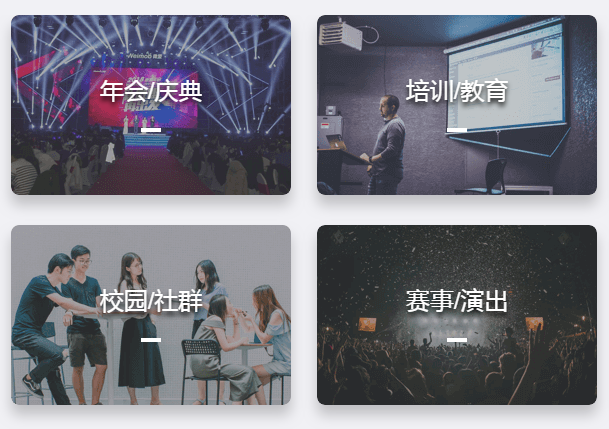
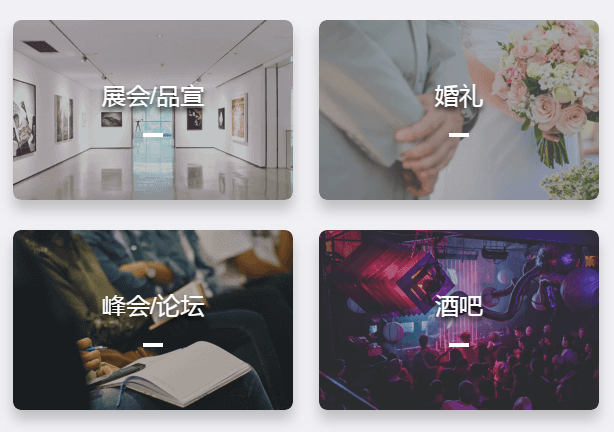
现场用户直接扫二维码完成签到,签到的时候后台可以设置是否填写信息,比如:姓名、电话、公司、职务等,也可以跟原有报名数据进行验证匹配,签到成功显示座位号等功能。
用户签到完成后大屏幕上会根据签到用户的头像实时动态的组成各种logo、文字、图案等3D动画效果,所有人签到完成后还可以搭配一个3D抽奖,根据签到用户的头像信息进行一个滚动抽奖。
微信上墙互动是最早诞生的一个现场互动产品,由微博大屏幕演变而来,所以微信墙又可以称作微信大屏幕。现场用户扫码签到后,大屏幕端就会根据先后顺序依次显示出发送者的微信头像、昵称、详细内容,这种形式能够极大调动现场用户参与活动的积极性,并且活动中还可以根据参与者的微信头像和昵称信息进行抽奖。
微信摇一摇抽奖,最早出现在车展活动中的一种互动性产品,主要是通过不停的摇动手机比赛在同一时间段之内哪个用户摇动手机的频率最快而在大屏幕上实时滚动显示排名的,这种方式现场参与度是最强的,现场你会发现所有人都是在盯着屏幕而快速摇动手机的。
现场需要的设备
【方案1】 两台电脑:一台用于大屏幕展示,一台用于信息审核,均需联网,均需安装Chrome浏览器;
【方案2】如果是一台电脑,在投影时可以采用扩展模式,扩展桌面用于大屏幕展示,电脑桌面用于信息审核。网络:建议独享网络(建议20M以上)
【屏幕设备】:LED液晶屏或投影幕布等
【专人审核】:建议配备专人进行内容审核,防止现场有负面消息上墙。


